Annonse
Trenger du å skrive en e-akutt som en del av dine franske lekser? Eller er du ute etter å sette et rupiesymbol i et faktura for en klient ute i India 10 enkle fakturamaler hver frilanser skal brukeFakturaer kan være en plage, men de trenger ikke være det. Her er noen av de beste fakturamalene du kan laste ned. Les mer ? Kanskje du er det å lære et språk som kinesisk? Etter hvert må du bruke utenlandske tegn i Windows - og det kan være litt vanskelig hvis du ikke vet hva du gjør.
Heldigvis kan datamaskinen stave utenlandske tegn på flere måter. Den beste løsningen avhenger av din bruk av disse spesialtegnene, spesielt hvor ofte du trenger tilgang til dem. Når du har satt opp den ønskede metoden din, er det veldig enkelt å bruke fremmede tegn rutinemessig i hverdagsskriving.
Bruke ASCII- eller Unicode-koder
ASCII-koder er enkleste måten å begynne å bruke fremmede tegn på 10 tastaturteknikker for å lage kule symboler Les mer , selv om det neppe er en elegant løsning. Alt du trenger å gjøre er å holde nede ALT-tasten og skrive inn den numeriske koden som tilsvarer ønsket tegn eller symbol i numpad på høyre side av tastaturet. For eksempel ved å holde nede ALT og taste inn
130 (ASCII) eller 0233 (unicode) vil gi deg en é. Selvfølgelig kan du bare treffe ´ nøkkel og din vanlige e direkte etter å produsere en é. Denne løsningen har imidlertid sine grenser.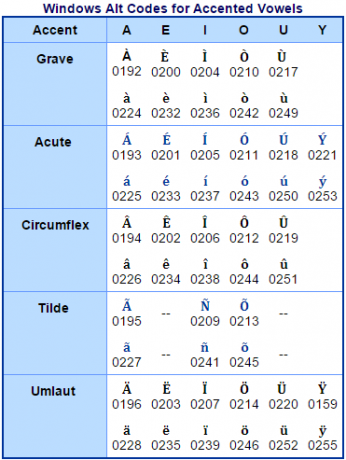
Ulempen med ASCII eller Unicode er at du trenger riktig kode for å få riktig karakter. Det er ressurser lett tilgjengelig på Internett som viser disse kodene, for eksempel denne siden dedikert til Alt ASCII-koder. Hvis du skal bruke flere av dem regelmessig, kan de være ganske enkle å blande sammen.
Hvis det bare er ett eller to tegn som du bruker regelmessig, bør du kunne huske dem utenat. Eller hvis du bare bruker dem for ett bestemt dokument, kan du gjøre det bruk Finn og erstatt for å gjøre ting enkelt med deg selv.
For å gjøre dette, del ut selve tegnet mens du skriver stykket du jobber med. Det vil være fornuftig å gjøre det til noe relatert til det du gjør, for eksempel e-akutt, men det som virkelig er viktig, er at det ikke er et ord du skal bruke andre steder i dokumentet - et tullete ord eller en kombinasjon av bokstaver fungerer også bra.
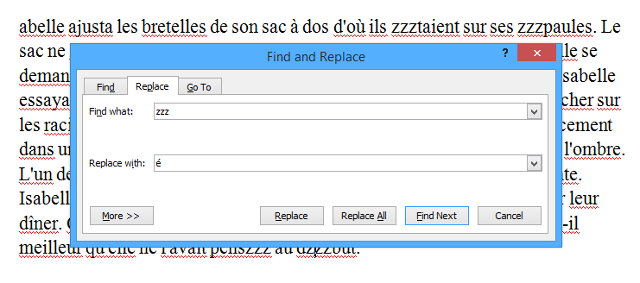
Som du ser over, har jeg valgt å bruke zzz som min sub-in for ønsket é, og som et slikt ord som étaient på den første linjen har blitt zzztaient. Når jeg er ferdig med å skrive opp dokumentet mitt, er alt jeg trenger å gjøre å få tilgang til Finne meny og velg Erstatte, så be den om å finne zzz og erstatt den med é ved å legge inn ASCII-koden. Jeg trenger bare å oppgi denne koden en gang, så det sparer meg for å slå opp koden hver gang jeg trenger å bruke den i dokumentet.
Sette inn symboler i Microsoft Word
Hvis du av og til trenger et spesialtegn eller symbol, eller du leter etter enkel tilgang til ASCII-koder, trenger du bare å få tilgang til Sett inn symbol verktøy i Microsoft Word. For å gjøre det, naviger bare til Sett inn bånd, klikk symbol, velg deretter Flere symboler fra rullegardinmenyen.
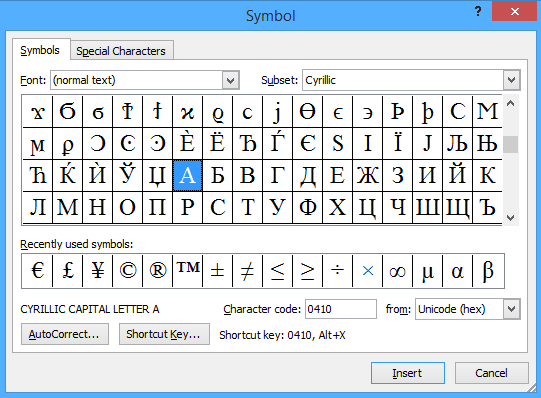
Du får presentert et vindu som ser ut som det ovenfor, med delsett dropdown er stedet å gå hvis du ønsker å velge et tegn fra et annet alfabet. I tillegg til direkte å sette inn tegn, vil du legge merke til at klikk på hvilket som helst symbol vil få frem både karakterkoden og en snarvei, hvis en av dem er angitt.
Hvis du vil stille inn din egen snarvei for et symbol du bruker regelmessig, klikker du på Snarveisnøkkel - men denne snarveien vil bare fungere i Microsoft Word. Hvis du leter etter en systemomfattende løsning, må du få hjelp utenfra.
Bruker en tredjeparts applikasjon sammen med Windows Character Map 3 applikasjoner for å lade karakterkarta i WindowsNår karakterkartet blir en stift i arbeidsrutinen din, har du to alternativer: finn noen tredjeparter applikasjon for enklere å bringe tegnene til fingerspissene, eller huske Alt-tastetrykkene for Hver... Les mer lar deg lage din egen hurtigtast, noe som betyr at du har tilgang til ethvert symbol eller tegn lett tilgjengelig, uansett hvilket program du tilfeldigvis bruker. Det er mer komplisert å konfigurere enn løsningen i Microsoft Word, men hvis du ofte bruker fremmed tegn, vil det ende med å spare deg for mye tid.
Endre språkalternativer
Hvis du synes du bruker bestemte tegn mye, eller vil bruke et språk som kinesisk som krever et helt annet tegnsett 5 Uvanlige måter å lære et språk på PC eller mobilÅ lære et nytt språk er hardt arbeid. Men det er noen apper og verktøy for å gjøre det enklere. Les mer , er det best å bare endre systemspråket og tastaturoppsett En historie med tastaturoppsett, ligger QWERTY bak?QWERTY er over 100 år gammel. Det er utdatert og klassifisert av flere alternativer, men det er fremdeles det mest populære tastaturoppsettet i verden. Hvordan kom vi hit? Les mer . Hvis du trenger å bruke mer enn ett annet alfabet regelmessig, kan du bruke språkverktøylinje 7 nyttige verktøylinjer du kan legge til i Windows oppgavelinjeWindows-skrivebordet kan være et superproduktivt arbeidsområde. Innfødte verktøylinjer kan hjelpe deg med å gjøre det enda mer effektivt ved å plassere snarveier og informasjon til fingerspissene. La oss se nærmere på. Les mer for å gjøre det enkelt å bytte frem og tilbake når du vil.
For å gjøre det, må du åpne Kontrollpanel og søke etter Språk, velg deretter Endre inndatametoder fra søkeresultatene. Her ser du etter Legg til et språk Velg deretter fra de mange tilgjengelige. Avhengig av hvilket språk du leter etter, kan det hende du må få tilgang til alternativene for ditt eget valg og installer en språkpakke Slik installerer du språkpakker på Windows Les mer hvis Kan lastes ned meldingen vises, som den er for kinesisk i skjermdumpen nedenfor.
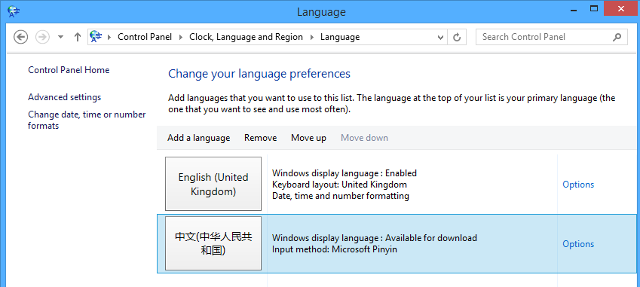
Herfra og ut er ting veldig enkle; du trenger bare å bruke språkverktøylinjen som ligger i nedre høyre hjørne av skjermen for å veksle mellom språkene på listen din.

Verktøylinjen lar deg veksle mellom inndatametoder for forskjellige språk; som du kan se, kinesisk krever bruk av Microsoft Pinyin. Pinyin er det fonetiske systemet for å transkribere kinesiske tegn til det latinske alfabetet. Hvis du har et dedikert tastatur eller annet separat tilbehør, vil det også fungere.
Har du ditt eget ryddige triks for å bruke spesialtegn i Windows? Del det med oss i kommentarfeltet nedenfor.
Bildekreditter: Windows Alt-koder via Penn State University
Engelsk forfatter for tiden basert i USA. Finn meg på Twitter via @radjonze.


